Computerul însuși: de Qotom
Disponibil pe Amazon de la o companie numită Qotom. Qotom, fondată în 2004 și cu sediul în Shenzhen China, este o companie de producție specializată în producția de mini-PC-uri.
Modelul pe care l-am selectat este Qotom Mini PC cu următoarele specificații: Quad Core Intel Celeron 2Ghz; 2 GB RAM; SSD de 64 GB; 2 RJ45 Ethernet Lan; 4 porturi USB; Porturi video VGA și HDMI; Mufe pentru căști și microfoane; Este o mașină fără ventilatoare care promite să fie foarte silențioasă. Prețul era de 181 USD, plus expediere în momentul comenzii.
Să aruncăm o privire asupra fotografiilor de pe sistemul meu de unboxing:
Qotom Mini PC Box nedeschis
Acum să deschidem cutia și să vedem ce este înăuntru. Ambalaj frumos de la prima ridicare a cutiei, așa cum se arată mai jos:
Qotom Mini PC Partea de sus a cutiei deschise

Qotom Mini PC Side View cu 4 porturi USB; Port COM; Mic Jack; și comutator de alimentare

Qotom Mini PC Side View One cu 2 porturi Ethernet; Mufă pentru căști; Stecher; Porturi VGA și HDMI pentru video
Și o vedere de deasupra Mini-PC-ului aici. Design elegant, 1 inch înalt, 5 x 5 inci
Qotom mini pc vedere de sus
Monitorul: de Haiway
Când am primit mini-pc-ul Qotom mi-am dat seama: „Nu am monitor!”. Așadar, pentru a-mi completa sistemul, am găsit un dispozitiv foarte cool de la Haiway disponibil pe Amazon.
Modelul pe care l-am selectat a fost HAIWAY 10.Monitor de securitate de 1 inch, rezoluție 1024 × 600 Monitor portabil TV mic cu telecomandă cu difuzoare duale încorporate Intrare HDMI VGA BNC pentru doar 69 USD. Să aruncăm o privire asupra imaginilor, începând cu unboxing pas cu pas:

Haiway monitor de 10 inch în cutie nedeschis
Scoateți capacul acum:

Haiway monitor de 10 inch deschizând partea de sus a cutiei
Acum, să aruncăm o privire asupra produsului odată scos din cutie:

Monitorul Haiway de 10 inch tocmai a fost scos din cutie
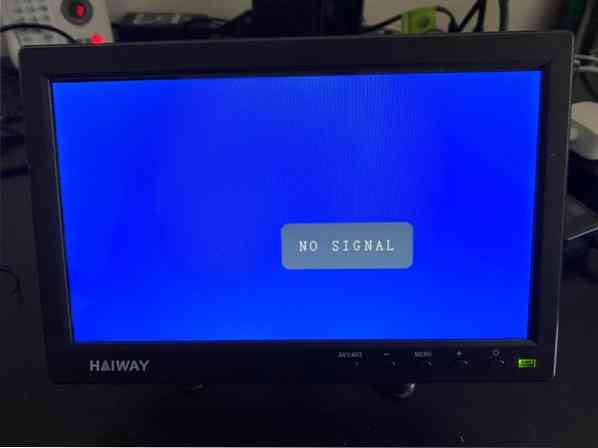
Porniți alimentarea pe monitorul Haiway de 10 inci

Partea din spate a monitorului Haiway de 10 inch
Acest monitor a venit cu o mulțime de cabluri la îndemână, unele le voi folosi, cum ar fi Cablu video HDMI pentru conectare la MiniPC unele nu le voi folosi, ca un încărcător de mașină. Iată fotografiile cablurilor:

Periferice Haiway care au venit cu monitorul
Bine, deja, permiteți-mi să vă arăt totul pornit. Am folosit o tastatură și un mouse de rezervă prin porturile USB de pe MiniPC, deci să presupunem că aveți o tastatură și un mouse în jurul dvs. pe care le puteți folosi, veți dori că cred.
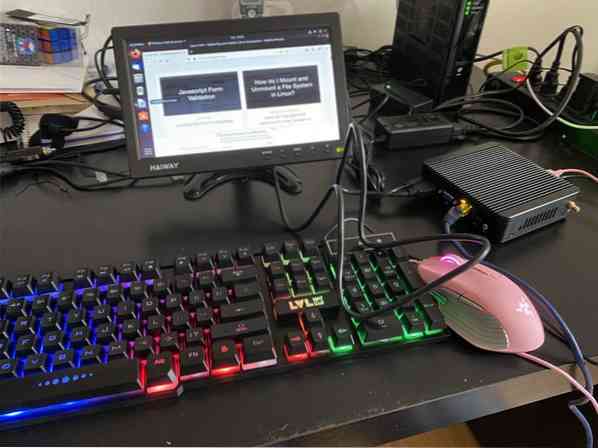
Qotom MiniPC cu mini monitor Haiway de 10 inch, toate funcționează!
Câteva note care sunt destul de interesante.
Ubuntu pe Qotom MiniPC
Acest produs a venit, vine cu, Ubuntu preinstalat și funcționează pe deplin. A fost atât de grozav. Fără instalarea unui sistem de operare și vă întrebați dacă PC-ul este compatibil cu Linux, totul funcționează la deschiderea cutiei. Asigurați-vă că notați numele de utilizator și parola pentru Qotom: numele de utilizator este OEM, parola este oem123. Și sudo lucra pentru acest utilizator la deschiderea produsului, așa că primul lucru pe care l-am făcut a fost să schimb parola pentru utilizatorul OEM și utilizatorul root utilizând sudo.
SSH, Apt-get, Internet, Firefox
Deoarece acest produs a venit cu o instalare funcțională a Ubuntu, totul a fost așa cum era de așteptat. Am conectat cablul Ethernet la routerul meu de acasă și am avut imediat conectivitate la internet. Apoi am făcut următoarea comandă pentru a pregăti repo-ul pentru instalarea software-ului:
$ apt-get updateApoi am instalat ssh cu apt-get și am notat adresa IP a mini-computerului meu Qotom. Am reușit să intru în mașină de pe un laptop din rețeaua de acasă folosind noua mea parolă OEM setată.
În cele din urmă, am rulat Firefox și am putut suferi de Linux.com fără probleme. A se vedea imaginea de mai jos:
Browserul Firefox funcționează cu succes pe Qotom și Haiway
Replică configurarea mea
Dacă doriți să cumpărați același echipament, asigurați-vă că aveți orice mouse și tastatură USB, precum și un singur cablu Ethernet și apoi achiziționați MiniPC cu Ubuntu preîncărcat și Haiway Mini Monitor. Computerul și monitorul costă împreună în total doar 250 USD în momentul scrierii! Minunat.
- Faceți clic aici pentru a cumpăra Qotom Mini PC Quad Core Intel Celeron de pe Amazon
- Faceți clic aici pentru a cumpăra mini monitor HAIWAY de 10 inci pe Amazon
 Phenquestions
Phenquestions


